上一篇
电脑优化💡虚拟内存设置方法详解与实用优化建议
- 问答
- 2025-08-29 07:42:34
- 2
📖 虚拟内存是什么?
虚拟内存是Windows系统使用硬盘上的一部分空间来模拟运行内存(RAM)的一项技术,当物理内存不足时,系统会将暂时不用的数据转移到硬盘上的“页面文件”(pagefile.sys)中,从而为急需的程序腾出空间。
⚙️ 设置方法详解
-
打开设置面板
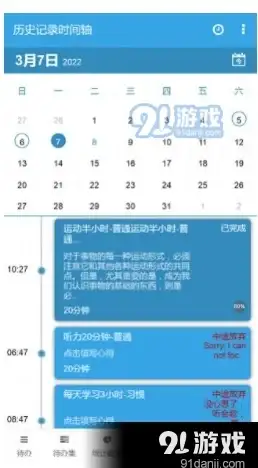
- 在任务栏搜索框输入“查看高级系统设置”并打开。
- 或右键点击“此电脑” -> “属性” -> “高级系统设置”。
-
进入性能选项
- 在“高级”选项卡下的“性能”区域,点击“设置...”。
-
更改虚拟内存

- 在“性能选项”中,再次选择“高级”选项卡。
- 在“虚拟内存”区域,点击“更改...”。
-
自定义大小
- 取消勾选“自动管理所有驱动器的分页文件大小”。
- 选择你的系统盘(通常是C盘),或另一个速度较快的SSD。
- 选择“自定义大小”。
- 初始大小(MB):一般设置为物理内存的5倍,16GB RAM(16384 MB)可设为 24576 MB。
- 最大值(MB):可设置为物理内存的3倍,16GB RAM可设为 49152 MB。
- 💡 提示:为避免磁盘碎片,初始值和最大值建议设置为相同的数字。
-
应用并重启
- 点击“设置” -> “确定”,并根据提示重启电脑以使更改生效。
💡 实用优化建议
- SSD优先:若电脑有SSD和HDD,务必将虚拟内存设置在SSD上!SSD的读写速度远快于HDD,能极大缓解因内存不足导致的卡顿。🚀
- 交给系统管理(默认):对于大多数用户,“自动管理”是最省心且不易出错的选择,Windows 10/11的内存管理机制已非常智能。🤖
- 切勿禁用:除非你的物理内存极大(如64GB以上),否则完全禁用虚拟内存可能导致某些软件或游戏出现异常甚至崩溃。❌
- 多驱动器分配:如果你的电脑有多个硬盘,可以将页面文件分散到不同驱动器上以提升性能,但前提是这些驱动器都是SSD。
- 定期整理碎片(仅HDD):如果你将虚拟内存设置在机械硬盘(HDD)上,定期进行磁盘碎片整理有助于提升其效率。🔧
🚨 注意事项
- 设置过大或过小的虚拟内存都可能影响系统效率。
- 更改设置后务必重启计算机。
- C盘空间紧张的用户,可以考虑将页面文件移至其他容量充足的驱动器。
希望这些详解与建议能帮助你优化电脑性能!💻✨
本文由 风慧艳 于2025-08-29发表在【云服务器提供商】,文中图片由(风慧艳)上传,本平台仅提供信息存储服务;作者观点、意见不代表本站立场,如有侵权,请联系我们删除;若有图片侵权,请您准备原始证明材料和公证书后联系我方删除!
本文链接:https://vds.7tqx.com/wenda/772296.html

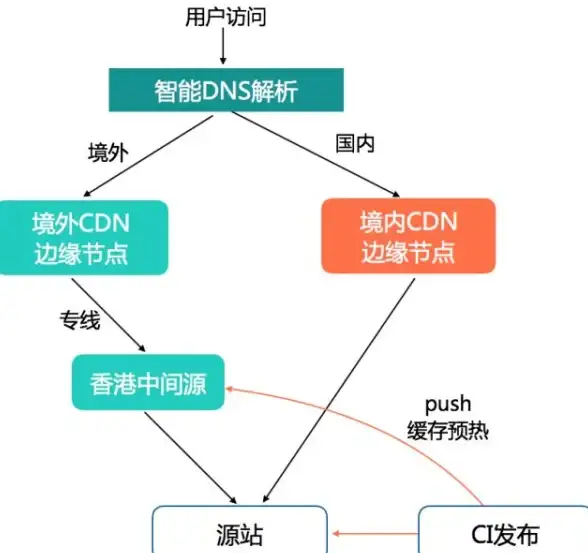







发表评论